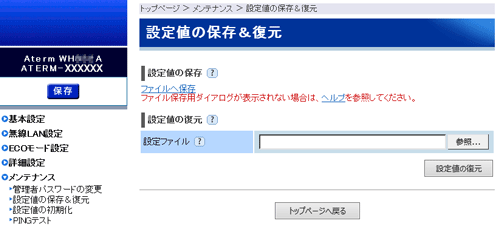| 設定値を保存します。 |
| Windows(R) で Internet Explorer をご利用の場合 |
| 1. |
[ファイルへ保存]をクリックする |
| 2. |
ファイル保存用の通知バーまたはダイアログで、必要に応じて保存先などを指定し、保存する |
| 3. |
ダウンロード完了の通知バーまたはダイアログが表示されたら、閉じる |
|
※ |
[ファイルへ保存]を右クリックし、「対象をファイルに保存」をクリックして保存することもできます |
| |
| Windows(R) で Firefox(R) をご利用の場合 |
| 1. |
[ファイルへ保存]をクリックする |
| 2. |
[ファイルを保存する]を選択し、「OK」をクリックする |
|
※ |
[ファイルへ保存]を右クリックして「名前を付けてリンク先を保存」をクリックしても保存することもできます。 |
| |
| Windows(R) で Chrome をご利用の場合 |
| 1. |
[ファイルへ保存]をクリックする |
| |
※ |
[ファイルへ保存]を右クリックして「名前を付けてリンク先を保存」を選択して保存することもできます |
| |
| Mac OS X または OS X で Safari をご利用の場合 |
| 1. |
[ファイルへ保存]をクリックする |
| 2. |
ダウンロード完了のダイアログが表示されたら、閉じる |
|
※ |
[ファイルへ保存]をControlキーを押したままクリックし、「リンク先のファイルを別名でダウンロード」をクリックして保存することもできます。 |
| |
|
|
| Mac OS X または OS X で Firefox(R) をご利用の場合 |
| 1. |
[ファイルへ保存]をクリックする |
| 2. |
[ファイルへ保存]をクリックする |
|
※ |
[ファイルへ保存]をControlキーを押したままクリックし、「別名でリンク先を保存」をクリックして保存することもできます。 |